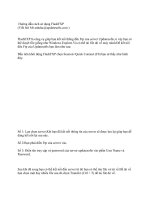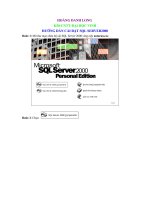Tài liệu Tài liệu hướng dẫn tin học văn phòng pdf
Bạn đang xem bản rút gọn của tài liệu. Xem và tải ngay bản đầy đủ của tài liệu tại đây (136.1 KB, 3 trang )
Bài 10 Xắp xếp đặt lọc dữ liệu tham chiếu ba chiều
CHNG I: H IU HNH WINDOWS
Bài 1 : Các thao tác với chuột và bàn phím
1. Các thao tác với chuột
Thông thờng khi sử dụng chuột hiện nay chung ta sử dụng loại
chuột có ba nút. Hai nút nhấn hai bên và một nút cuộn ở giữa. Nút bên
phải của chuột gọi tắt là chuột phải thông thờng nút này thờng dùng để
mở một thực đơn, nút bên trái của chuột gọi tắt là chuột trái thông thờng
nút này dùng để kích hoạt vào đối tợng còn nút cuộn ở giữa gọi tắt là
nút cuộn nút này dùng để dịch chuyển tầm nhìn của màn hình làm việc.
Trong quá trình làm việc ta có thể nhận ra vị trí thao tác của chuột tại màn hình
thông quá các biểu tợng của chuột gọi là con trỏ, (đây là một dạng con trỏ của
chuột trong quá trình thao tác) ngoài ra còn có nhiều biểu tợng khác nhằm diễn
đạt nhiều trạng thái khác.
Ta có các thao tác cơ bản sau đối với chuột.
Click đơn: Là việc ta nhấn một lần vào nút chuột trái hoặc chuột phải.
Click đúp: Là viêc ta nhấn hai lần liên tiếp vào nút chuột trái với thời gian giữa hai
lần kích khoảng 1-2 giây.
Cuộn chuột: Là việc ta sử dụng nút cuộn của chuột để di chuyển màn hình làm việc.
Kéo và thả: Là việc ta click chuột trái vào đối tợng giữ chuột trái sau đó di chuyển
con trỏ tới một vị trí mới sau đó thôi không nhấn chuột trái nữa.
2. Bàn phím
Bàn phím có chức năng để nhập nội dung thông tin vào máy tính hoặc thao tác với
máy tính, bàn phím có ba nhóm phím sau: Phím chức năng, phím chữ cái, phím số.
Phím chức năng: gồm các phím từ F1 đến F12 tuỳ vào từng trờng hợp các phím này
có các chức năng khác nhau. Phím Esc dùng để thoát khỏi các chơng trình đang sử dụng,
Phím Tab dùng để di chuyển con trỏ tới một vị trí khác (tùy vào từng ứng dụng mà nó có
thể di chuyển tới các vị trí, khoảng cách khác nhau).
Phím Caps Lock dùng để khởi động hoặc tắt chế độ gõ chữ hoa, khi phím Caps
Lock đợc bật (đèn Caps Lock sáng) thì ta có thể gõ đợc chữ hoa ngợc lại khi ta nhấn
phím Caps Lock một lần nữa đèn Caps Lock tắt lúc này ta đang ở chế độ gõ chữ th ờng.
Ba phím Shift, Ctrl, Alt thờng đợc dùng kết hợp với các phím khác (gọi là tổ hợp
phím) ba phím này mỗi loại có hai phím trên bàn phím để ngời sử dụng có thể sử dụng đợc
bằng tay trái hoặc tay phải. Phím Spase là phím dài nhất trên bàn phím dùng để đang ký
tự trống (khoảng trắng).
CH NG IV : MICROSOFT EXCEL
1
Bài 10 Xắp xếp đặt lọc dữ liệu tham chiếu ba chiều
Phím Insert dùng để bật tắt chế độ chèn hoặc đè, cách sử dụng tơng tự nh phím
Caps Lock. Phím Home dùng để chuyển con trỏ về đầu dòng văn bản, phím End
dùng để di chuyển con trỏ về cuối dòng văn bản, phím Page Up dùng để di chuyển con
trỏ lên đầu trang văn bản, phím Page Down dùng để di chuyển con trỏ tới cuối trang văn
bản. Phím Delete dùng để xoá ký tự đứng đằng sau con trỏ, Phím Space Back <-
dùng để xoá các ký tự đằng sau con trỏ.
Phím Print Screen dùng để chụp toàn bộ hình ảnh của mà hình máy tính (đặc tính
này thờng sử dụng trong quá trình soạn thảo văn bản hoặc mô tả các hoạt động chức năng
của máy tính). Phím Pause/Break dùng để tạm dừng một chơng trình đang chạy hoặc
thoát khởi chơng trình đang chạy (dùng trong trờng hợp chơng trình bị treo).
Bốn phím di chuyển có biểu tợng cụ thể trên mỗi phím nêu ta muốn di chuyển con
trỏ tới vị trí nào trên màn hình thì ta có thể sử dụng các phím di chuyển này để di chuyển
con trỏ tới vị trí mới.
Nhóm phím chữ cái và các ký tự đặc biệt: Nhóm này gồm các phím chữ cái từ a, b,c
đến x, y, z và các ký tự toán học, các ký tự đặc biệt. Trong nhóm phím này có những
phím có hai ký tự đợc thể hiện trên mỗi phím. Thông thờng khi ta nhấn các phím
này nh những phím bình thờng khác ta sẽ nhận đợc các ký tự ở dới trong hai ký tự đ-
ợc hiển thị. Ví dụ khi ta nhấn vào phím có ghi ? và số / thì ta sẽ nhận đ ợc ký tự
ở dới là số 5. Nếu muốn nhận đợc ký tự ở trên thì ta phải nhấn tổ hợp phím Shift
+ ?%.
Nhóm phím số: Bao gồm các cố thứ tự từ 0 đến 9 đợc bố trí ở hai nhóm trên bàn
phím: nhóm phím trên và nhóm phím bên phải, chức năng của hai nhóm phím này
nh nhau nhng đợc bố trí nh vậy nhằn tiện lợi cho ngời sử dụng (khi sử dụng nên sử
dụng nhóm phím số bên phải bàn phím sẽ tiết kiệm thời gian và thuận tiện hơn).
Nếu muốn sử dụng nhóm phím bên phải ta phải bật phím Num Lock (tơng đơng
với chế độ đèn Num Lock sáng). Nếu không bật chế độ Num Lock thì ta sẽ nhận
đợc các chức năng ở dới của nhóm phím này
Ngoài ra khi sử dụng bàn phím ta còn một khái niệm nữa đó lá tổ hợp phím. Tổ hợp
phím là việc nhấn đồng thời nhiều phím trong cùng một lúc trên bàn phím . Ví dụ để tắt
máy nóng (trong trờng hợp máy bị treo) ta nhấn tổ hợp phím Ctrl +Alt +Delete tức
là ta nhấn đồng thời cả ba phím này trên một bàn phím. Hoặc khi ta muốn mở hộp thoại
Font chữ trong Word ta có thể nhấn tổ hợp phím Ctrl +D tức là ta nhấn đồng thời hai
phím là phím Ctrl và phím chữ cái D. Thông thờng khi ta nhấn ít khi nhấn đợc đồng
thời cả hai phím liền một lúc thờng là một phím đợc nhấn trớc một phím đợc nhấn sau
do đó để tránh khỏi nhận đợc các chức năng không mong muốn thì ta nên nhấn và giữ
các phím chức năng trớc sau đó mới nhấn tới các phím chữ cái hoặc chữ số còn lại (Các
thao tác này cũng chỉ thực hiện một lần nếu ta nhấn và giữ lâu máy tính sẽ thực hiện
nhiều lần các chức năng của tổ hợp phím).
CH NG IV : MICROSOFT EXCEL
2
Bài 10 Xắp xếp đặt lọc dữ liệu tham chiếu ba chiều
3.Tệp tin, th mục và đờng dẫn
3.1 Tệp tin
Khái niệm: Nó là một không gian nhớ trên ở đĩa (có thể là ổ đĩa cứng, ở đĩa mềm,
đĩa CD, các thiết bị lu trữ di động) trong đó có chứa các thông tin đã đợc mã hoá mà phần
thể hiện cho chúng ta nhìn thấy là các con số, chữa cái, bảng biểu đồ, âm thanh hình ảnh
Trong tệp tin chỉ chứa đợc các nội dung trên nó không thể chứa tệp tin khác hoặc một
không gian nhớ khác trên máy tính.
Về quy tắc đặt tên: Đối với mỗi hệ điều hành có các quy tắc đặt tên khác nhau đối
với hệ điều hành Windows khi đặt tên phần tên đặt dài không quá 255 ký tự đợc bao gồm
cả dấu cách (khoảng trắng), các ký tự số và các ký tự đặc biệt, phần tên mở rộng sẽ đ ợc
Windows tự động đặt tuỳ vào ứng dụng mà chúng ta sử dụng. Ví dụ khi soạn thảo một văn
bản trên môi trờng Word khi chúng ta đặt tên máy tính sẽ tự động đặt tên phần mở rộng là
.DOC đối với bảng biểu Excel phần mở rộng sẽ là .XLS
3.2 Th mục
Khái niệm: Th mục là một không gian nhớ trên ở đĩa nhằm quản lý các tài nguyên
thông tin một cách hiệu quả, trong các th mục có thể chứa các th mục hoặc các tệp tin khác.
Số lợng th mục đợc chứa trong một th mục khác là không hạn chế nó chỉ phụ thuộc vào
không gian nhớ của ổ đĩa ví dụ trong th mục Ke toan
có thể chứa 500, 1000 th mục khác tuỳ thuộc vào nhu
cầu của ngời dùng miễn là không gian ổ đĩa đủ lớn.
Về nguyên tắc đặt tên th mục tơng tự nh tệp tin
nhng th mục không có phần tên mở rộng.
Th mục lớn nhất không bị chứa bởi th mục nào đ-
ợc gọi là th mục gốc. Th mục chứa th mục khác đợc gọi
là th mục cha, th mục bị chứa bởi th mục khác đợc gọi
là th mục con.
Trong quá trình sử dụng ta có thể tạo, xoá, di
chuyển các th mục trong ổ đĩa.
Để tạo th mục: Đa con trỏ tới th mục chứa th mục
cần tạo, mở th mục đó ra, click chuột phải vào th mục đó. Trong bảng chọn vừa xuất
hiện nhấn chọn mục New. Trong bảng chọn kế tiếp nhấn chọn mục Folder. Một
th mục mới xuất hiện với tên mặc định là New Folder lúc này con trỏ dang ở trong
phần tên của th mục mới đợc tạo ta chỉ việc
Đánh tên mới cho th mục này nếu con trỏ không ở phần tên của th mục thì click đơn
chuột trái vào phần tên của th mục sau đó tiến hành đổi lại tên. Việc đặt tên th mục
nhằm mục đích dễ nhớ dễ tìm kiếm trong trờng hợp chúng ta có quá nhiều tệp tin
trong ổ đĩa.
CH NG IV : MICROSOFT EXCEL
3